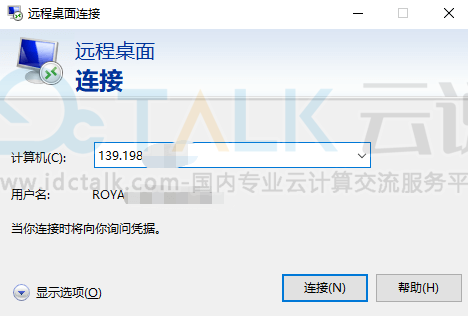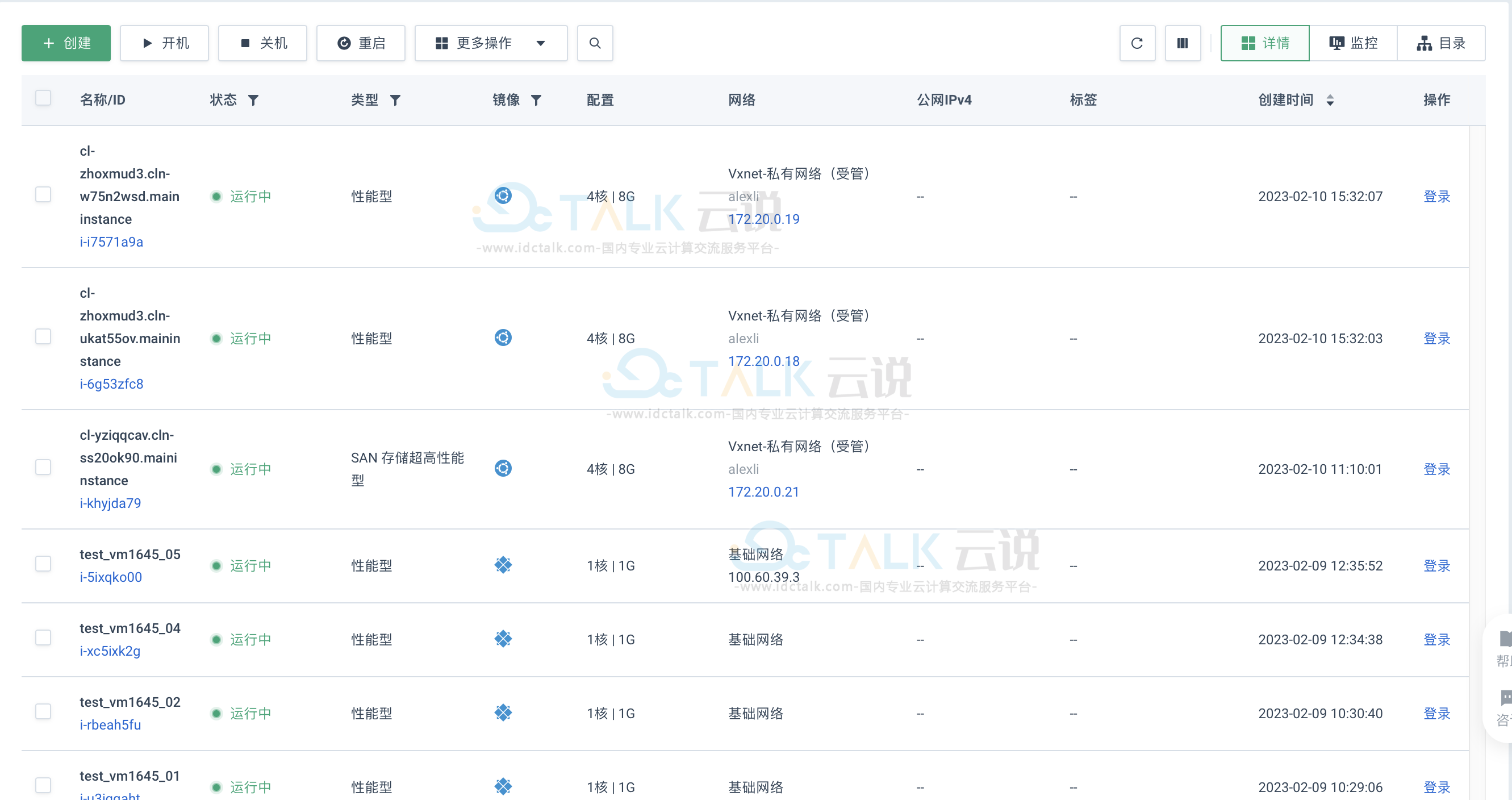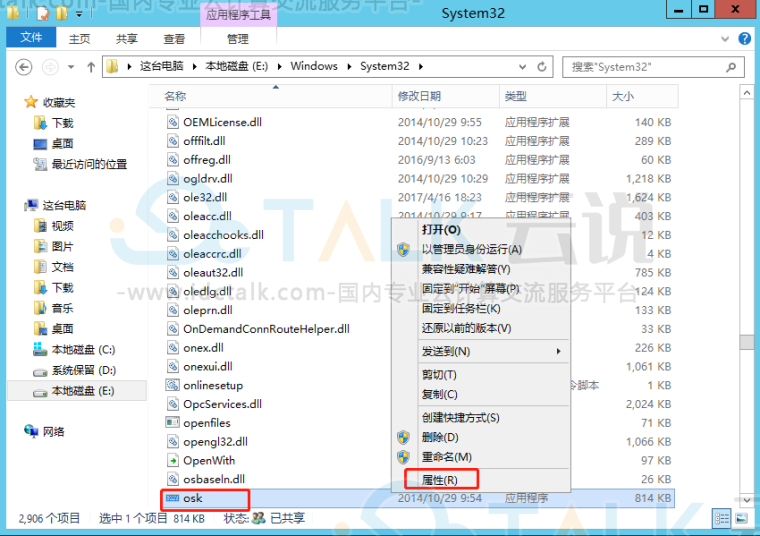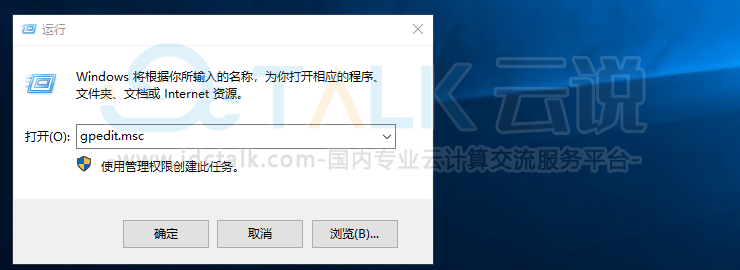用户在创建了PetaExpress云服务器以后,就可以尝试连接到云服务器。连接云服务器的方法不止一种,如果有朋友感兴趣的话,小编就以Windows云服务器为例,为大家介绍一下PetaExpress连接到Windows云服务器的方法。
一、通过Web终端连接
1、登录PetaExpress官网,进入管理控制台。
2、选择产品与服务>计算>云服务器,进入云服务器列表页面。
3、每个云服务器ID(名称)所在行右侧操作栏中有个登录按钮,点击登录,在弹出的远程连接的窗口中,选择VNC连接,并点击确定,将打开一个远程连接会话。
4、在Web登录页面,点击左上角Ctrl-Alt-Del,然后输入密码,按Enter登录到云服务器。
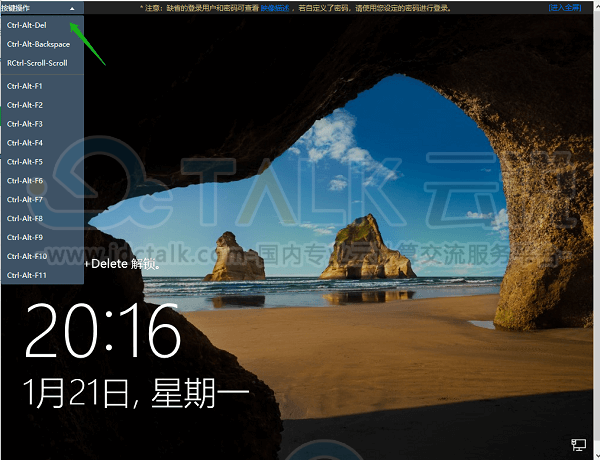
二、通过远程桌面连接
从安全考虑,云平台上的Windows云服务器默认关闭了远程登录,您首先需要通过浏览器Web方式登录到云服务器,并开启远程登录功能。
步骤一:允许远程桌面连接
1、在云服务器列表页面,点击Windows云服务器的Web终端,连接Windows Server。
2、在Web登录页面,点击左上角Ctrl-Alt-Del,然后输入密码,按Enter登录到云服务器。
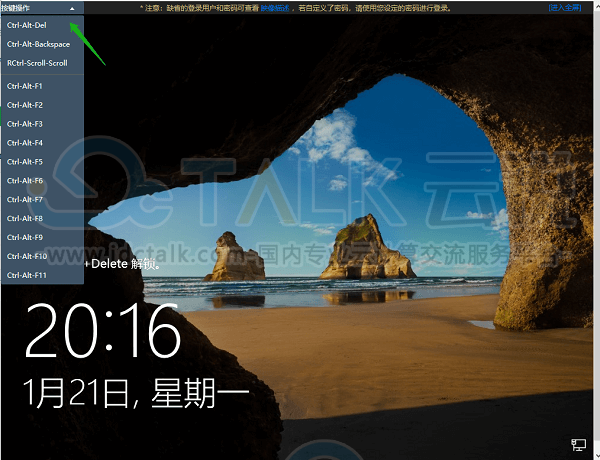
3、同意内部网络共享。
登录后会弹出网络共享的界面,点击是,允许VPC内部的网络。

4、打开系统属性。
5、在云服务器中,点击下方文件管理器,依次点击此电脑>计算机>系统属性。
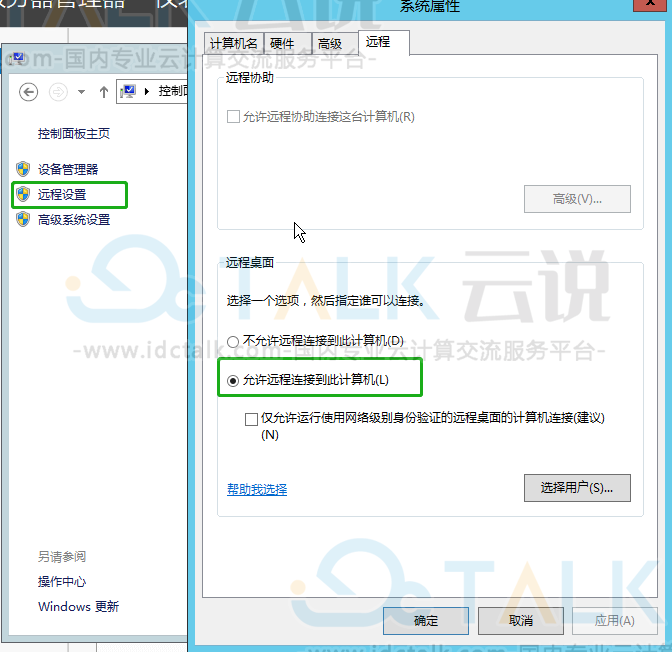
6、允许远程桌面连接。
点击远程设置,在远程桌面处选择允许远程桌面连接。
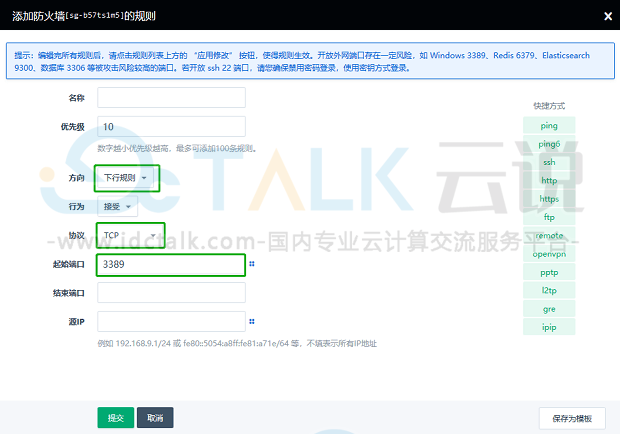
步骤二:远程连接桌面
1、配置公网IP和防火墙。
在启动远程桌面连接之前,请给您的云服务器绑定公网IP,防火墙开启上下行的TCP 3389端口,并应用修改。
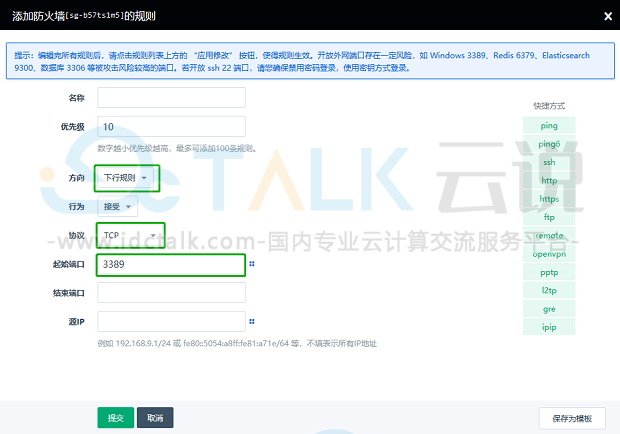
2、本地电脑启动远程桌面,输入用户信息。
您需要通过Windows系统自带的远程桌面连接连接Windows Server,然后输入用户名密码即可。